Руководство по удалению Apcrtldr.dll
Apcrtldr.dll — это файл библиотеки динамической компоновки, который подписывается цифровой подписью Bandoo Media, Inc. Он имеет 13 различных версий, и его размер составляет обычно около 540 КБ. Файл был связан для таких программ, как iLivid инструментов, Savevid, музыкальных инструментов, результаты поиска панели инструментов и другие. Если у вас есть последний именованные приложения, установленного на вашем компьютере, файл будет храниться в папке C:Program FilesSearch результаты ToolbarDatamngr.
Большинство из упомянутых Bandoo медиа программного обеспечения является классифицированы как потенциально нежелательные или Объявлени поддержанная. Если вы видите сообщение об ошибке на вашем экране, относящиеся к файлу, это скорее всего означает, что вы не удалите связанную программу правильно. Мы предлагаем что вы удалить Apcrtldr.dll связанных с adware без колебаний.
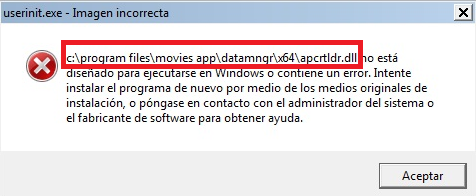
Как работает Apcrtldr.dll?
Это не должно быть трудно для вас выяснить, с которой приложения Apcrtldr.dll вступил ваш компьютер. Большинство приложений СМИ Bandoo изменить настройки браузера, как только они получают установлен, изменения вашей домашней страницы, новую вкладку, поставщика поиска по умолчанию и добавление инструментов в вашем браузере. Если открыть один из ваших веб-браузеров и проверить пространства под адресной строкой, вы можете найти музыку, iLivid, результаты поиска или некоторых других инструментов. Если вы идете для расширения вашего браузера, вы также можете найти это расширение, которое принадлежит к нежелательных приложений. В общем симптомы этих потенциально нежелательные программы очень похожи. Помимо изменения настройки браузера, они также наводнение вы с рекламы, причиной частых редиректов, замедлить подключение к Интернету и многое другое. Это не удивительно, что большинство пользователей хотят удалить Apcrtldr.dll, вскоре после того, как они их установки.
Ошибки, связанные с DLL файл может всплывающих на экране справа, после того, как вы включите свой компьютер или при попытке отключить его. Как уже упоминалось, они могут появиться, потому что программа связанных файлов не была удалена должным образом. В некоторых случаях это можно исправить эту проблему путем переустановки программного обеспечения, к которому принадлежит этот файл, однако, лучшее решение было бы удалить Apcrtldr.dll вместо этого.
Как удалить Apcrtldr.dll?
Для того, чтобы правильно удалить Apcrtldr.dll из вашего компьютера, вы можете следовать инструкциям ниже этой статьи. Apcrtldr.dll ручное удаление руководство будет объяснить, как вы можете удалить потенциально нежелательных приложений с вашего компьютера и затем восстановить настройки вашего браузера на ваш оригинальный предпочтения. Кроме того можно реализовать средство anti-malware от нашей страницы и автоматически прекратить Apcrtldr.dll. Для удаления вредоносных программ будет сканировать вашу систему, обнаружить все угрозы и полностью очистить ваш компьютер. Это также поможет вам избежать различных потенциально нежелательных и вредоносных программ, когда серфинг в сети, предоставляя вам защиту в реальном времени.
Offers
Скачать утилитуto scan for Apcrtldr.dllUse our recommended removal tool to scan for Apcrtldr.dll. Trial version of provides detection of computer threats like Apcrtldr.dll and assists in its removal for FREE. You can delete detected registry entries, files and processes yourself or purchase a full version.
More information about SpyWarrior and Uninstall Instructions. Please review SpyWarrior EULA and Privacy Policy. SpyWarrior scanner is free. If it detects a malware, purchase its full version to remove it.

WiperSoft обзор детали WiperSoft является инструментом безопасности, который обеспечивает безопасности в реальном в ...
Скачать|больше


Это MacKeeper вирус?MacKeeper это не вирус, и это не афера. Хотя существуют различные мнения о программе в Интернете, мн ...
Скачать|больше


Хотя создатели антивирусной программы MalwareBytes еще не долго занимаются этим бизнесом, они восполняют этот нед� ...
Скачать|больше
Quick Menu
Step 1. Удалить Apcrtldr.dll и связанные с ним программы.
Устранить Apcrtldr.dll из Windows 8
В нижнем левом углу экрана щекните правой кнопкой мыши. В меню быстрого доступа откройте Панель Управления, выберите Программы и компоненты и перейдите к пункту Установка и удаление программ.


Стереть Apcrtldr.dll в Windows 7
Нажмите кнопку Start → Control Panel → Programs and Features → Uninstall a program.


Удалить Apcrtldr.dll в Windows XP
Нажмите кнопк Start → Settings → Control Panel. Найдите и выберите → Add or Remove Programs.


Убрать Apcrtldr.dll из Mac OS X
Нажмите на кнопку Переход в верхнем левом углу экрана и выберите Приложения. Откройте папку с приложениями и найдите Apcrtldr.dll или другую подозрительную программу. Теперь щелкните правой кнопкой мыши на ненужную программу и выберите Переместить в корзину, далее щелкните правой кнопкой мыши на иконку Корзины и кликните Очистить.


Step 2. Удалить Apcrtldr.dll из вашего браузера
Устраните ненужные расширения из Internet Explorer
- Нажмите на кнопку Сервис и выберите Управление надстройками.


- Откройте Панели инструментов и расширения и удалите все подозрительные программы (кроме Microsoft, Yahoo, Google, Oracle или Adobe)


- Закройте окно.
Измените домашнюю страницу в Internet Explorer, если она была изменена вирусом:
- Нажмите на кнопку Справка (меню) в верхнем правом углу вашего браузера и кликните Свойства браузера.


- На вкладке Основные удалите вредоносный адрес и введите адрес предпочитаемой вами страницы. Кликните ОК, чтобы сохранить изменения.


Сбросьте настройки браузера.
- Нажмите на кнопку Сервис и перейдите к пункту Свойства браузера.


- Откройте вкладку Дополнительно и кликните Сброс.


- Выберите Удаление личных настроек и нажмите на Сброс еще раз.


- Кликните Закрыть и выйдите из своего браузера.


- Если вам не удалось сбросить настройки вашего браузера, воспользуйтесь надежной антивирусной программой и просканируйте ваш компьютер.
Стереть Apcrtldr.dll из Google Chrome
- Откройте меню (верхний правый угол) и кликните Настройки.


- Выберите Расширения.


- Удалите подозрительные расширения при помощи иконки Корзины, расположенной рядом с ними.


- Если вы не уверены, какие расширения вам нужно удалить, вы можете временно их отключить.


Сбросьте домашнюю страницу и поисковую систему в Google Chrome, если они были взломаны вирусом
- Нажмите на иконку меню и выберите Настройки.


- Найдите "Открыть одну или несколько страниц" или "Несколько страниц" в разделе "Начальная группа" и кликните Несколько страниц.


- В следующем окне удалите вредоносные страницы и введите адрес той страницы, которую вы хотите сделать домашней.


- В разделе Поиск выберите Управление поисковыми системами. Удалите вредоносные поисковые страницы. Выберите Google или другую предпочитаемую вами поисковую систему.




Сбросьте настройки браузера.
- Если браузер все еще не работает так, как вам нужно, вы можете сбросить его настройки.
- Откройте меню и перейдите к Настройкам.


- Кликните на Сброс настроек браузера внизу страницы.


- Нажмите Сброс еще раз для подтверждения вашего решения.


- Если вам не удается сбросить настройки вашего браузера, приобретите легальную антивирусную программу и просканируйте ваш ПК.
Удалить Apcrtldr.dll из Mozilla Firefox
- Нажмите на кнопку меню в верхнем правом углу и выберите Дополнения (или одновеременно нажмите Ctrl+Shift+A).


- Перейдите к списку Расширений и Дополнений и устраните все подозрительные и незнакомые записи.


Измените домашнюю страницу в Mozilla Firefox, если она была изменена вирусом:
- Откройте меню (верхний правый угол), выберите Настройки.


- На вкладке Основные удалите вредоносный адрес и введите предпочитаемую вами страницу или нажмите Восстановить по умолчанию.


- Кликните ОК, чтобы сохранить изменения.
Сбросьте настройки браузера.
- Откройте меню и кликните Справка.


- Выберите Информация для решения проблем.


- Нажмите Сбросить Firefox.


- Выберите Сбросить Firefox для подтверждения вашего решения.


- Если вам не удается сбросить настройки Mozilla Firefox, просканируйте ваш компьютер с помощью надежной антивирусной программы.
Уберите Apcrtldr.dll из Safari (Mac OS X)
- Откройте меню.
- Выберите пункт Настройки.


- Откройте вкладку Расширения.


- Кликните кнопку Удалить рядом с ненужным Apcrtldr.dll, а также избавьтесь от других незнакомых записей. Если вы не уверены, можно доверять расширению или нет, вы можете просто снять галочку возле него и таким образом временно его отключить.
- Перезапустите Safari.
Сбросьте настройки браузера.
- Нажмите на кнопку меню и выберите Сброс Safari.


- Выберите какие настройки вы хотите сбросить (часто они все бывают отмечены) и кликните Сброс.


- Если вы не можете сбросить настройки вашего браузера, просканируйте ваш компьютер с помощью достоверной антивирусной программы.
Site Disclaimer
2-remove-virus.com is not sponsored, owned, affiliated, or linked to malware developers or distributors that are referenced in this article. The article does not promote or endorse any type of malware. We aim at providing useful information that will help computer users to detect and eliminate the unwanted malicious programs from their computers. This can be done manually by following the instructions presented in the article or automatically by implementing the suggested anti-malware tools.
The article is only meant to be used for educational purposes. If you follow the instructions given in the article, you agree to be contracted by the disclaimer. We do not guarantee that the artcile will present you with a solution that removes the malign threats completely. Malware changes constantly, which is why, in some cases, it may be difficult to clean the computer fully by using only the manual removal instructions.
